Програма камери за замовчуванням у лінійці Samsung Galaxy S23 надає багато способів налаштувати камери на свій смак. Це було правдою протягом тривалого часу, але незабаром після запуску Galaxy S22 Samsung представила спосіб отримати ще більше контролю над додатком Камера. Сьогодні ми розглянемо, як використовувати Camera Assistant на Galaxy S23, щоб отримати максимальну віддачу від камери вашого нового телефону.
Що таке Camera Assistant
Camera Assistant — це модуль Good Lock, який дозволяє налаштовувати параметри камери та додавати нові функції до телефону Samsung Galaxy. Вперше він був випущений у жовтні 2022 року для серії Galaxy S22, але тепер він сумісний з багатьма іншими пристроями Galaxy.
Додаток містить низку функцій, зокрема можливість перемикання автоматичного HDR, автоматичного перемикання об’єктивів та налаштування інших низькорівневих налаштувань камери. Це також дозволяє створювати власні профілі камери з бажаними налаштуваннями.
Як використовувати Camera Assistant на Galaxy S23
Незважаючи на те, що Samsung має тенденцію впроваджувати безліч функцій у свої телефони, є деякі додаткові функції, які недоступні з коробки. Це стосується тих, хто хоче використовувати Camera Assistant на Galaxy S23. Ось як ви можете почати роботу та що ви можете робити з Camera Assistant.
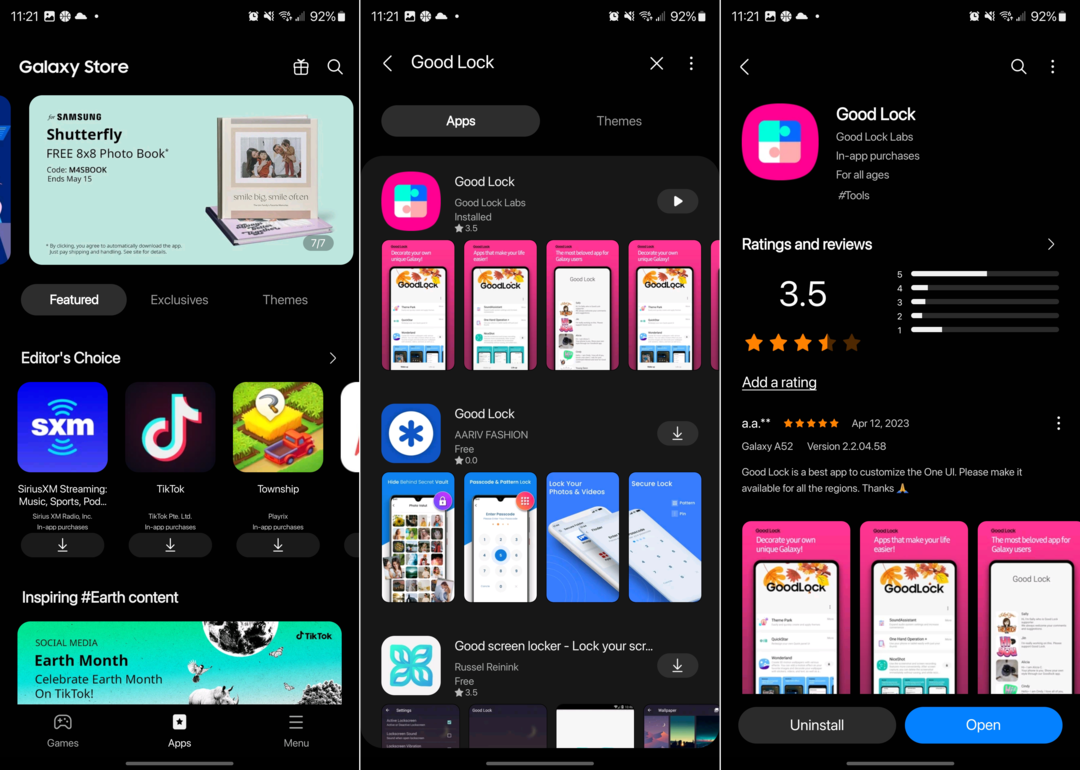
- Відкрийте Galaxy Store на вашому телефоні Samsung Galaxy.
- Торкніться Пошук у верхньому правому куті.
- Введіть Хороший замок.
- Виберіть і встановіть програму Good Lock, створену Good Lock Labs.
- Після встановлення відкрийте програму Good Lock.
- Торкніться Life Up на нижній панелі інструментів.
- Прокрутіть вниз і торкніться Помічник камери.
- Торкніться встановити кнопку.
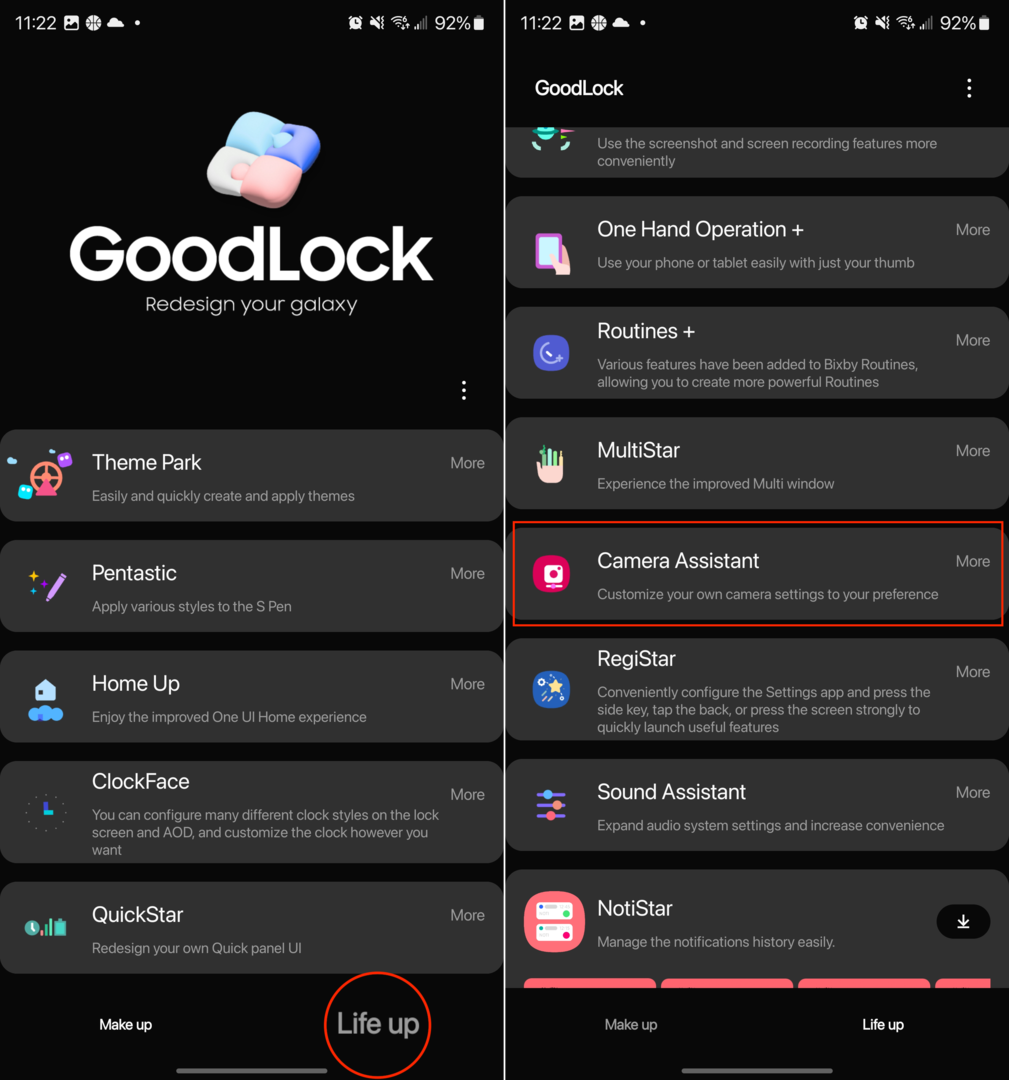
- Після встановлення відкрийте програму Камера на своєму Galaxy S23.
- Торкніться Налаштування (шестерня) у верхньому лівому куті.
- Прокрутіть вниз і торкніться Помічник камери.
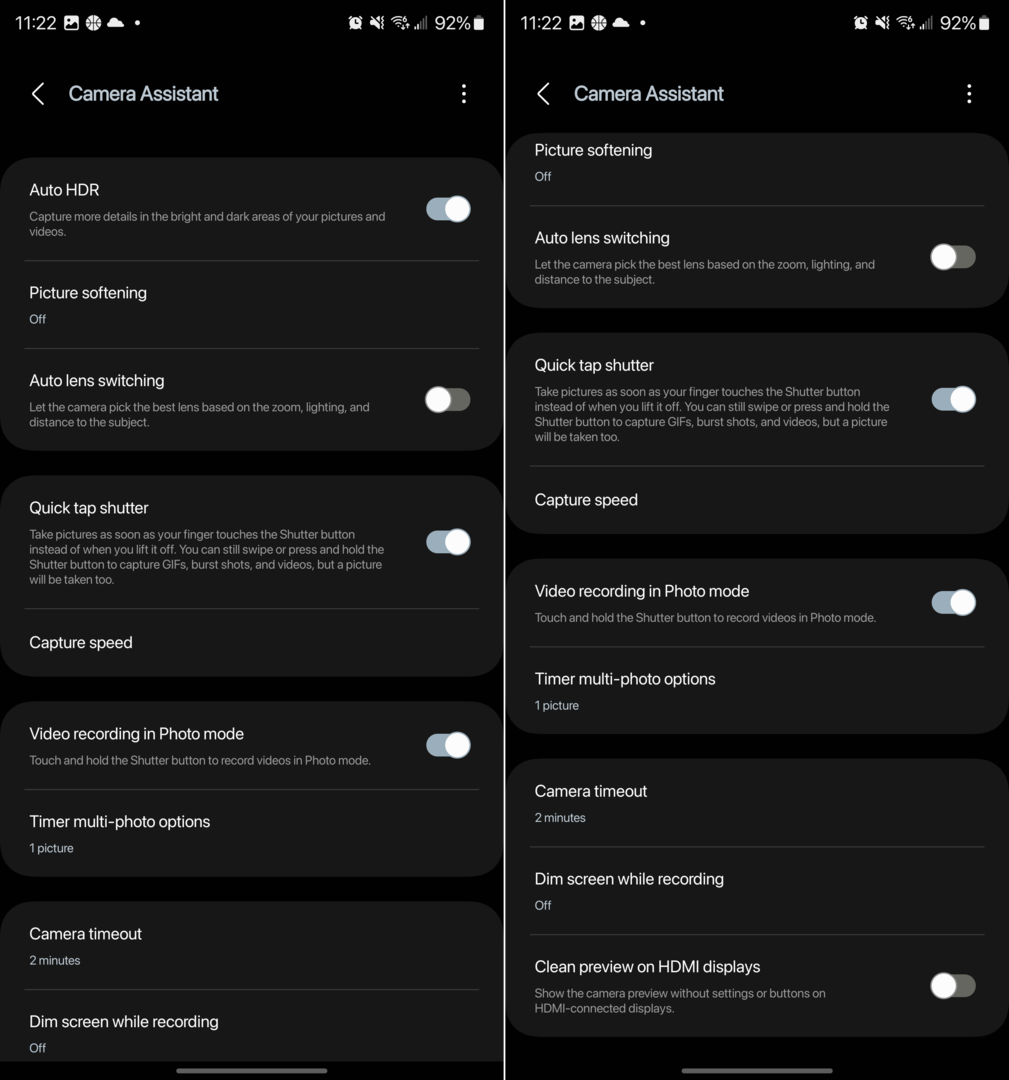
Завдяки Camera Assistant, встановленому на вашому Galaxy S23, ви отримаєте доступ до багатьох функцій, які раніше були недоступні. Ось повний список різних налаштувань і параметрів, які можна налаштувати для програми Камера:
Автоматичний HDR: знімайте більше деталей у світлих і темних областях фотографій і відео.
Пом'якшення зображення: Вимк., Середнє, Високе. Згладьте гострі краї та текстури на зображеннях у режимі «Фото».
Автоматичне перемикання об’єктивів: дозвольте камері вибрати найкращий об’єктив на основі збільшення, освітлення та відстані до об’єкта.
Швидкий спуск затвора: робіть знімки, щойно ваш палець торкається кнопки затвора, а не коли ви знімаєте її. Ви все ще можете провести пальцем або натиснути й утримувати кнопку затвора, щоб зробити GIF-файли, серійні знімки та відео, але знімок також буде зроблено.
-
Швидкість захоплення
Звичайна роздільна здатність: віддавайте пріоритет якості для найкращих зображень. Надайте пріоритет швидкості, щоб зробити знімки якомога швидше. Збалансуйте швидкість і якість для швидшого захоплення без надто великої шкоди для якості.
Висока роздільна здатність: виберіть Швидший знімок, щоб зробити знімки якомога швидше. Виберіть Швидшу постобробку, щоб не чекати, коли ви відкриєте Галерею для перегляду зображення.
Відеозапис у режимі фото: натисніть і утримуйте кнопку затвора, щоб записати відео в режимі фото.
-
Параметри таймера для кількох фото:
Картинки: 1 картинка, 3 картинки, 5 картинок, 7 картинок
Інтервал між зображеннями: 1 секунда, 1,5 секунди, 2 секунди, 2,5 секунди, 3 секунди
Час очікування камери: 1 хвилина, 2 хвилини, 5 хвилин, 10 хвилин
Затемнення екрана під час запису: вимкнено, через 1 хвилину без введення, через 2 хвилини без введення, через 5 хвилин без введення, через 10 хвилин без введення
Чистий попередній перегляд на дисплеях HDMI: показуйте попередній перегляд камери без налаштувань або кнопок на дисплеях, підключених через HDMI.
Немає жодних «надійних» налаштувань, які можна рекомендувати, оскільки кожен випадок використання дещо різний. Коли справа доходить до фактичного використання Camera Assistant, ми рекомендуємо завантажити та встановити програму, а потім попрацювати в налаштуваннях. Приємно те, що ви зможете повернутися назад і внести будь-які зміни на основі того, що підходить для ваших потреб.